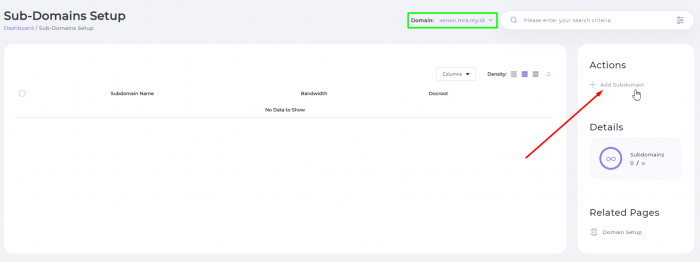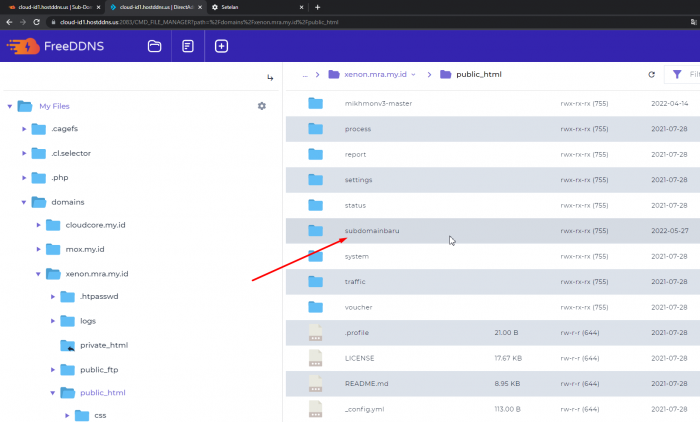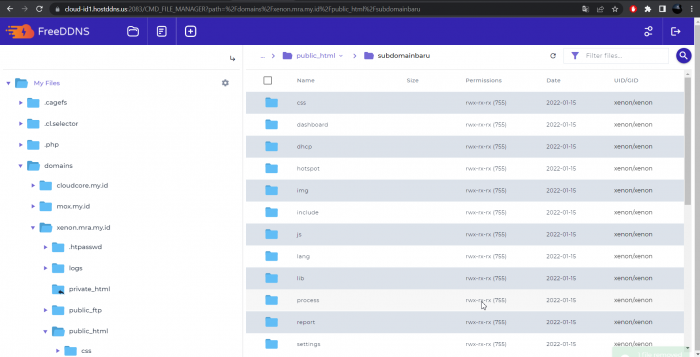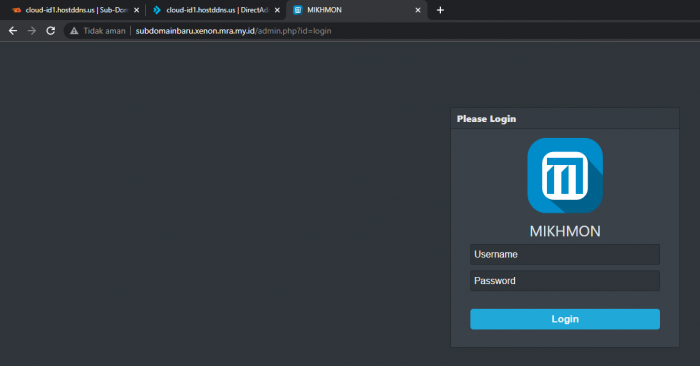Buka List Hosting > manage, setelah itu akan muncul seperti gambar dibawah
lalu klik tombol ‘Login cpanel’nya

Ketik ‘subdomain’ pada kolom searching di Cpanel DirecAdmin
Klik Add Subdomain
Note : jika kamu memiliki lebih dari 1 domain, kamu bisa pilih domain mana yang mau ditambahkan subdomain *perhatikan kotak hijau
Setelah klik ‘Add Subdomain’ maka akan muncul pop up seperti gambar dibawah, dan isi dengan subdomain yang kamu inginkan
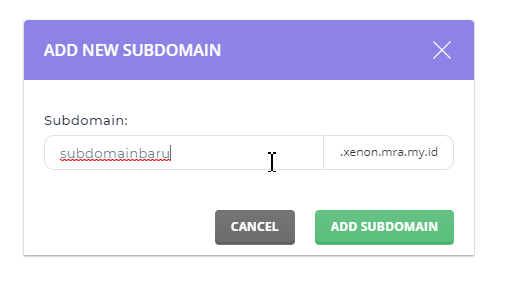
Maka subdomain baru akan ditambahkan sesuai dengan nama subdomain yang kalian buat sebelumnya
akan ada folder baru yang dibuat otomatis sesuai dengan nama subdomain yang barusan kita buat, folder tersebut ada di public_html
nah, kita bisa menggunakan folder tersebut sebagai tempat untuk meletakkan program yang kalian ingin buka di subdomain baru kalian
untuk cara uploadnya silahkan kuti tutorial berikut, namun jangan lupa untuk upload filenya difolder subdomain kita
* https://docs.hostddns.us/docs/cloud-hosting/cara-upload-file-di-cloud-hosting/
Sebagai contoh, disini saya meng-upload file Mikhmon kedalam folder subdomainnya
dan hasilnya, kita bisa membuka program/mikhmonnya dari subdomain yang baru kita buat
Tutorial sudah selesai, jika ada kendala jangan sungkan untuk menghubungi admin